
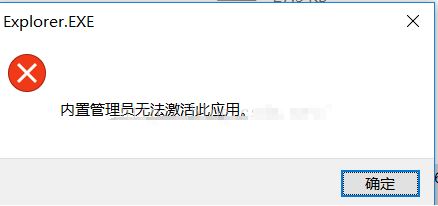
针对这样的问题难道真的是账户原因引起的吗,出现这样的现象一般只需通过本文中的操作方法进行设置即可完美解决,前提是当前要有组策略,没有的用户可参考《win10怎么打不开组策略?win10无法打开组策略的解决方法》先安装组策略,针对家庭版的用户!
无法打开这个应用的解决步骤:
1、在电脑的“运行”窗口输入“secpol.msc”,打开本地安全策略,然后点击里面左边的“本地策略”→“安全选项”→在右边找到“用户账户控制:用于内置管理员账户的管理员批准模式”→双击打开,并且选择“已启用”。
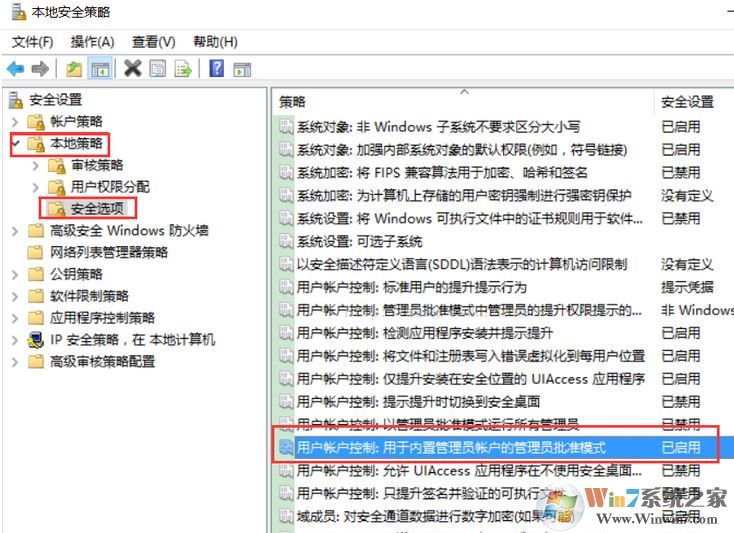
2、打开“控制面板”→“系统和安全”→“更改账户控制设置”,将左边的按钮调制系统默认的位置,在右边有提示:
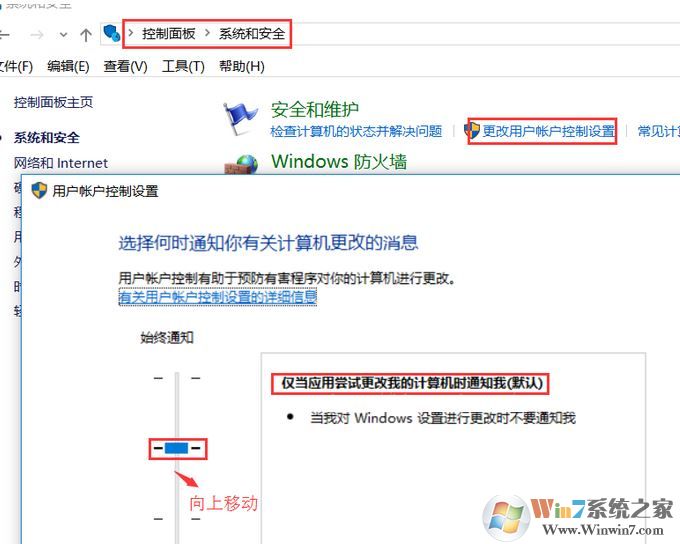
通过上述方法进行操作之后,关机重启,就成功解决了图片打不开的问题了!
以上便是winwin7小编给大家分享介绍的关于win10系统中无法打开应用的有效解决方法!